Oglas
 Računalni miš je nevjerojatno zgodan uređaj koji, nažalost, mnogi ljudi ne koriste u potpunosti. Postoji mnogo više stvari koje miš može učiniti od klikanja lijevom tipkom miša za pomicanje i odabir stvari ili desnog klika za otvaranje kontekstnih izbornika. Mnoge je trikove lako naučiti jer ne ovise o više od tri tipke na tipkovnici. Međutim, mogu se pokazati kao velike uštede vremena i znatno olakšati neke zadatke.
Računalni miš je nevjerojatno zgodan uređaj koji, nažalost, mnogi ljudi ne koriste u potpunosti. Postoji mnogo više stvari koje miš može učiniti od klikanja lijevom tipkom miša za pomicanje i odabir stvari ili desnog klika za otvaranje kontekstnih izbornika. Mnoge je trikove lako naučiti jer ne ovise o više od tri tipke na tipkovnici. Međutim, mogu se pokazati kao velike uštede vremena i znatno olakšati neke zadatke.
Moram unaprijed priznati da naslov ovog članka nije sasvim točan. Kao što ćete vidjeti, popis ispod ima desetak stavki, a ne samo tri. Pa, moja logika je da ako ste pomalo štreberski i dobro se snalazite s računalima, vjerojatno ste čuli za nekoliko ovih trikova ili možda čak i većinu njih. Međutim, siguran sam da će prosječna osoba pronaći barem tri trika s Windows mišem za koje nikada prije nije čula. Uključio sam nekoliko jednostavnih trikova kako bih ponudio donekle potpun popis za one koji nisu toliko iskusni.
Trikovi s lijevom tipkom miša
Nadamo se da znate da možete koristiti tipku [SHIFT] za odabir više stavki u mapi. Sada možete učiniti isto za tekst na web stranici ili u dokumentu. Samo kliknite početnu točku odlomka koji želite odabrati, zatim držite tipku [SHIFT], dok kliknete na završnu točku onoga što želite odabrati. Et voilà, cijeli je dio teksta istaknut i sada se može kopirati ili uređivati.
- Za odabir teksta, lijevom tipkom kliknite prvi znak, zatim držite tipku [SHIFT] i odaberite zadnji znak.

Ako ste malo napredniji, vjerojatno znate da također možete odabrati nasumični niz stavki u mapi držeći pritisnutu tipku [CTRL] dok birate stavke. Opet, isto se može učiniti kada želite odabrati više nasumičnih dijelova teksta u dokumentu. Samo držite tipku [CTRL] dok idete i označite što god želite odabrati. Ovo neće funkcionirati svugdje, ali radi vrlo lijepo u Office dokumentima.
- Za odabir dijelova teksta držite tipku [CTRL] dok odabirete lijevu tipku miša.

Evo vrlo naprednog trika za odabir teksta. Ovaj vam omogućuje odabir teksta okomito. Kao i prethodni trik, ovo neće raditi svugdje, ali radi unutar riječi. Jednostavno pritisnite tipku [ALT] i odaberite tekst desnom tipkom miša.
- Okomito odaberite tekst pritiskom na tipku [ALT] dok selektujete tekst desnom tipkom miša.

Svi znamo da možemo koristiti miš za povlačenje i ispuštanje stavki, čak i više njih. Jeste li znali da je bitno koje tipke na tipkovnici gurate dok koristite miš za povlačenje i ispuštanje stavki? Držite pritisnutu tipku [CTRL] za kopiranje stavki. Koristite tipku [SHIFT] za premještanje stavki.
- [CTRL] + lijeva tipka miša za povlačenje i ispuštanje stavke/e = kopiranje stavke/e
- [SHIFT] + lijeva tipka miša za povlačenje i ispuštanje stavke/s = premještanje stavke/s
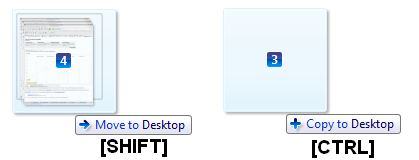
Sljedeća dva trika su malo glupa. Već znate da mišem možete kliknuti na gumbe u gornjem desnom kutu za zatvaranje ili povećanje prozora. Ali jeste li znali da možete dvaput kliknuti na središte naslovne trake da biste povećali prozor? Pa, ako ste to znali, pokušajte dvaput kliknuti gornji lijevi kut u naslovnoj traci da ga zatvorite? Kako je to? Ovo bi moglo biti korisno u slučaju da je vaš miš daleko od gornjeg desnog kuta i ne možete se truditi da ga premjestite tamo. Osim toga, mislim da je ovo jednako korisno kao i vaš dodatak.
- Dvaput kliknite naslovnu traku bilo kojeg prozora da biste ga povećali.
- Dvaput kliknite gornji lijevi kut u naslovnoj traci bilo kojeg prozora da biste ga zatvorili.

Trikovi s desnom tipkom miša
Gore sam vam pokazao kako možete koristiti različite tipke na tipkovnici za kopiranje ili premještanje stavki dok povlačite i ispuštate stavke mišem. Ako ikada zaboravite koje tipke držati za koji učinak, samo pokušajte povući i ispustiti stavke desnom tipkom miša umjesto lijevom tipkom miša! Nakon što otpustite tipku miša za ispuštanje stavki, to će prikazati kontekstni izbornik koji vas pita što želite učiniti, tj. kopirati ovdje, premjestiti ovdje ili stvoriti prečac. Zgodno, ha?
- Povucite i ispustite desnom tipkom miša za akcijski izbornik.
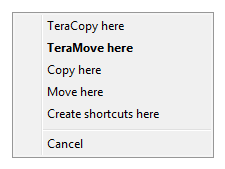
Svi znaju da se desna tipka miša koristi za otvaranje kontekstnih izbornika za datoteke i mape. Jeste li znali da će držanje tipke [SHIFT] često otkriti skrivene opcije? Ispod je primjer desnog klika na mapu Library. Možete li smisliti uzbudljivija otkrića?
- Da biste otvorili prošireni kontekstni izbornik desnom tipkom miša, držite tipku [SHIFT] dok kliknete desnom tipkom miša.
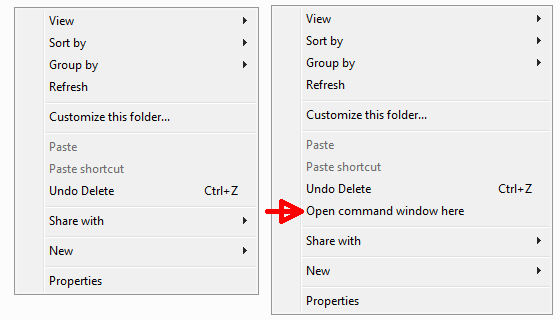
Trikovi s kotačićem za pomicanje ili srednjom tipkom miša
Mnogi ljudi ne shvaćaju da kotačić za pomicanje često funkcionira kao gumb. To vrijedi za većinu miševa koji inače nemaju srednju tipku miša. A ta kombinacija kotačića za pomicanje i srednje tipke miša ima vještine!
Budući da ste vjerojatno svi uzbuđeni zbog ovoga ako ste ga tek otkrili, počnimo sa srednjom tipkom miša. Ako ste već znali, prvi trik će za vas biti stara vijest, ali pričekajte s drugom! Srednji gumb miša može se koristiti za otvaranje veza u novoj kartici u vašem pregledniku. Dakle, umjesto lijevom ili desnom tipkom miša kliknite vezu, pokušajte je kliknuti srednjim klikom.
- Otvorite veze u novoj kartici tako da ih kliknete srednjim gumbom miša.
Drugi trik sa srednjom tipkom miša također se izvodi u vašem pregledniku. Otvorite novu karticu. A sada da biste ga zatvorili, jednostavno ga kliknite srednjom tipkom miša.
- Zatvorite otvorene kartice tako da ih kliknete srednjom tipkom miša.
Evo trika za kotačić za pomicanje. Jeste li znali da u mnogim Windows aplikacijama, uključujući vaš preglednik, možete koristiti ovaj sjajni gumb za povećanje i smanjenje? Ovo čak radi u Windows Exploreru, tj. mapama? Otvorite mapu i držite tipku [CTRL] dok se pomičete. Unutar mapa, zapravo skroluje kroz različite opcije prikaza, ali u nekom trenutku također zumira, sve dok ne dobijete goleme ikone. Što je još važnije, ovaj trik vam može pomoći da bolje čitate kada je font na web stranici ili u dokumentu premali.
- Držite gumb [CTRL] i pomičite se prema gore za povećanje (povećavanje veličine teksta) ili pomaknite dolje za smanjenje (smanjivanje veličine teksta).
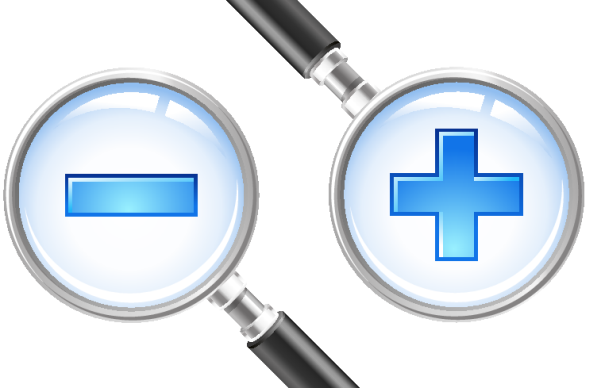
Znate li za još neki trik s mišem koji sam propustio? Podijelite ih s nama! Također, što vam je od navedenog bilo novo ili što vam je najdraže?
Dodatno čitanje
Tražite još cool trikova? Pogledajte sljedeće članke:
- Kako postaviti prečace za miša pomoću StrokeIta Kako postaviti prečace za miša pomoću StrokeIta Čitaj više
- 25 cool trikova s tipkovnicom za Windows 7 koji će impresionirati vaše prijatelje 25 cool trikova s tipkovnicom za Windows 7 koji će impresionirati vaše prijatelje Čitaj više
- Otkrijte skrivene značajke svoje dodirne podloge [Windows] Otkrijte skrivene značajke svoje dodirne podloge [Windows]S porastom prijenosnih računala i netbooka, touchpad je postao ključni uređaj za unos. Ipak, u Windows okruženju rad s touchpadom bio je više nego užitak. Dok je hardver... Čitaj više
- Samo geste vam omogućuju korištenje pokreta miša za upravljanje Windowsima
Zasluge za slike: Miš i tipkovnica putem Shutterstocka, Povećala putem Shutterstocka
Tina više od desetljeća piše o potrošačkoj tehnologiji. Doktorirala je prirodne znanosti, diplomirala iz Njemačke i magistrirala iz Švedske. Njezino analitičko iskustvo pomoglo joj je da se istakne kao tehnološka novinarka u MakeUseOf-u, gdje sada upravlja istraživanjem ključnih riječi i operacijama.


